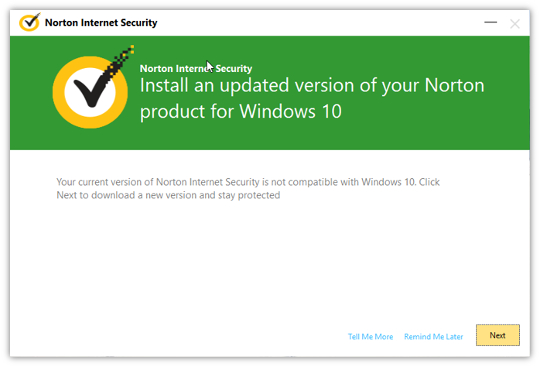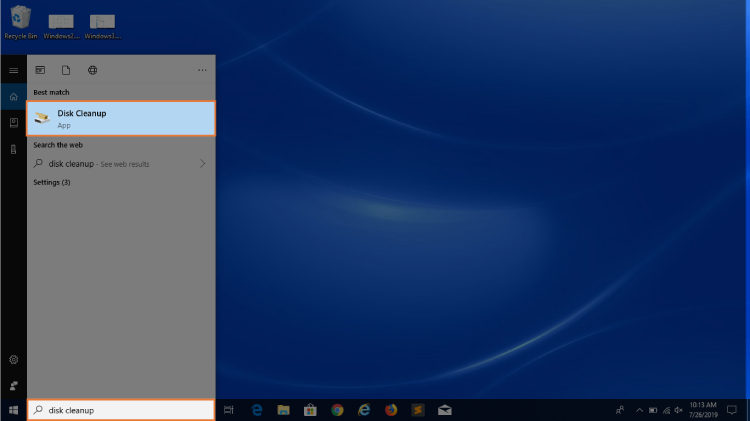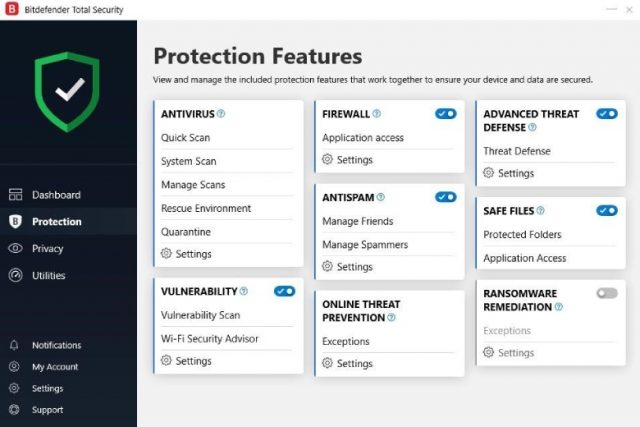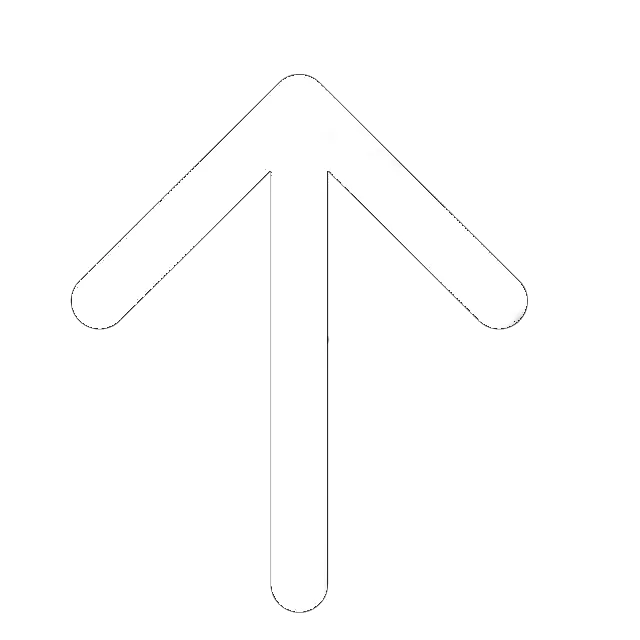Les programmes malveillants ou les logiciels malveillants peuvent considérablement affecter les performances de votre appareil et supprimer certains fichiers essentiels. Si vous avez détecté le problème, vous devez réagir rapidement afin d’éviter des conséquences négatives massives. Aujourd’hui, on peut utiliser un logiciel antivirus robuste pour s’attaquer à un problème et oublier les logiciels malveillants.
Être infecté par un virus ou un logiciel malveillant est une expérience frustrante, mais pas si tragique. Il existe de nombreux guides sur la manière de se débarrasser des logiciels malveillants sur l’internet. Cependant, certaines de ces instructions sont trop compliquées ou difficiles à comprendre si vous n’êtes pas passionné par l’informatique. Grâce à notre guide qui comporte plusieurs étapes utiles, vous pouvez facilement supprimer les logiciels malveillants de votre appareil.
Qu’est-ce qu’un logiciel malveillant?

Aujourd’hui, tout le monde sait ce qu’est un virus, mais qu’en est-il des logiciels malveillants et des logiciels nuisibles? Le nom « malware » fait référence à diverses infections par des logiciels malveillants qui peuvent s’introduire dans votre PC. Les gens connaissent les virus, les portes dérobées, les logiciels espions, les vers, les chevaux de Troie, les logiciels de rançon et les logiciels publicitaires. Cependant, tout le monde ne sait pas qu’il s’agit également de logiciels malveillants. Face à une telle variété de menaces, il peut sembler difficile d’éliminer la source du problème.
Que fait chacune de ces infections par des logiciels malveillants? Nous allons le découvrir:
- Les virus se cachent dans les fichiers téléchargés; en d’autres termes, ils s’attachent aux données que l’on va télécharger. En ouvrant les fichiers, les utilisateurs laissent les virus s’attaquer au PC, corrompre, voire supprimer certains fichiers ou documents essentiels.
- Les virus de Troie ne s’attachent pas aux fichiers, mais aux logiciels malveillants. Ces programmes semblent souvent utiles, mais ils ne servent à rien et peuvent nuire au fonctionnement de l’ensemble du système d’exploitation.
- Un logiciel rançon peut causer plus de dommages que n’importe quel virus. Le fait est qu’ils cryptent les données de l’utilisateur et les conservent aussi longtemps que nécessaire. Un utilisateur n’aura pas accès aux données personnelles, ce qui peut être frustrant.
- Un logiciel espion – est une menace dite interne car il agit à l’intérieur de l’appareil. Ce cyber-espion malveillant va détourner des informations essentielles telles que les données de carte de crédit ou les mots de passe et de connexion.
Le logiciel malveillant fonctionne comme un parasite : il attaque l’appareil pour tirer profit de vos fichiers, de vos informations de connexion, des détails de votre carte de crédit ou de toute donnée personnelle. Un tel programme peut affecter un ordinateur de plusieurs manières. Ainsi, il faut prendre conscience de l’ampleur du problème et de la nécessité de réagir rapidement et efficacement.
Comment votre PC est-il infecté par un logiciel malveillant?

Les logiciels malveillants peuvent s’introduire dans un appareil de plusieurs façons. Plusieurs signes vous informent d’une défaillance de l’équipement. Tout d’abord, gardez un œil sur les performances de l’ordinateur. Voici quelques symptômes d’un appareil endommagé:
- Les performances d’un PC sont bien inférieures à ce qu’elles étaient auparavant.
- Un nouveau plug-in ou outil apparaît dans un navigateur, mais son propriétaire ne l’a pas installé.
- Des pop-ups avec un contenu inacceptable ou simplement des publicités agaçantes apparaissent tout le temps.
- L’appareil a tendance à tomber en panne plus souvent.
Lorsqu’il est clair que certains programmes malveillants ont infecté un appareil, il est naturel d’en connaître les raisons. Notez que le système d’exploitation utilisé n’a pas d’importance. Qu’il s’agisse de Windows ou de Mac, les risques d’attaque par un logiciel malveillant sont les mêmes.
Il est impressionnant de constater le nombre de façons d’attaquer les appareils à l’heure actuelle. Examinons quelques-unes des plus courantes:
- Cliquer sur un lien malveillant par le biais d’escroqueries par courrier électronique; ces liens sont faux et souvent suspects. Le problème est que les gens n’ont même pas besoin de cliquer sur ces liens – parfois, il suffit d’ouvrir une lettre d’escroquerie.
- Visiter un site douteux ou malveillant.
- Le téléchargement de certains programmes gratuits. Bien sûr, certaines entreprises proposent une version gratuite dont le choix de fonctionnalités est limité. Il y aura un passage délicat lorsqu’une personne trouvera un logiciel gratuit qui comprend autant d’options qu’une version payante – par exemple, des ajouts cachés tels que des pirates de navigateur ou des logiciels espions.
- Utilisation imprudente des services de partage de fichiers. Lorsqu’on utilise le partage de fichiers ou BitTorrent, on oublie que cela peut être dangereux. Les fichiers que les gens téléchargent via ces services voyagent sur des dizaines d’ordinateurs. Certains d’entre eux sont susceptibles de ne pas être correctement protégés.
Vous pouvez voir qu’il y a trop de façons de devenir une victime de la cybermenace. Les conséquences sont trop dangereuses pour qu’on puisse s’y risquer. Dans certains cas, le dispositif fonctionne simplement plus lentement. Cependant, si le programme malveillant est grave, les conséquences seront plus destructrices. Il est plus sage de penser à l’avenir. Cependant, tous les programmes antivirus ne vous offrent pas une sécurité à 100 %. Cette revue est un aperçu de la manière de se débarrasser des cyber-inviteurs ennuyeux et corrompus.
Étapes à suivre pour supprimer les logiciels malveillants de votre PC
Nous avons déjà mentionné certains des symptômes les plus courants de l’ordinateur infecté, ainsi que les raisons possibles de cette situation. Voyons maintenant ce que les gens peuvent faire pour supprimer un malware désolant d’un ordinateur. Nous proposons ci-dessous cinq étapes faciles qui ne demanderont pas beaucoup de temps ni d’efforts.
Étape 1: Télécharger un logiciel anti-malware
Si l’on veut savoir comment se débarrasser des logiciels malveillants, il est évident qu’il faut aussi un bon antivirus. C’est pourquoi notre première étape consiste à trouver des logiciels de pointe contre les virus et les logiciels malveillants. Nous vous proposons de jeter un coup d’œil sur nos trois leaders: Norton, BitDefender, et aussi PCMatic. Chacun de ces trois logiciels est une variante parfaite qui allie prix et sécurité.
Mais il y a aussi des différences. Jetez un coup d’œil à celles-ci:
- La cyberprotection en temps réel.
- Renseignement sur les menaces + Sauvegarde dans le nuage.
- Paiements par mois ou par an.
Norton est l’un des antivirus les plus recherchés par les utilisateurs, et nous pouvons comprendre pourquoi. Le logiciel est facile à utiliser et fonctionne en temps réel. Il dispose du nettoyage de disque le plus efficace pour votre ordinateur. Les résultats de l’AV-Test montrent également des taux élevés qui expliquent les positions de Norton dans les listes de tête.
- Excellente protection contre les logiciels malveillants.
- Protection multicouche.
- L’essai de 30 jours est gratuit.
Des géants indépendants de l’industrie des tests tels que AV-Comparatives ou AV-Test reconnaissent l’efficacité de ce programme antivirus et attribuent une note élevée à ses caractéristiques. Nous tenons à ajouter que nous avons testé des versions gratuites et payantes. Nous avons été étonnés de leur fonctionnement! Son scanner de logiciels malveillants est au-dessus de tout éloge. Bien sûr, la version payante est encore meilleure car elle peut faire plus. Cependant, nous pouvons voir pourquoi Bitdefender se classe parmi les programmes similaires.
- Protection contre les logiciels malveillants basée sur une liste blanche.
- Outil abordable pour l’optimisation globale du système.
- Garantie de remboursement dans les 30 jours.
Il convient de mentionner que PC Matic est lauréat des AV-TEST Awards 2019 dans la catégorie « Performance ». L’institut AV-TEST reconnaît la grande efficacité du logiciel. En même temps, nous voulons préciser l’option de liste blanche qui fonctionne parfaitement. En outre, PCMatic est à la hauteur de ses concurrents, qui fonctionne parfaitement sur un ordinateur obsolète, dispose d’une analyse efficace et factuelle du disque dur, et d’autres options avancées.
Étape 2: Déconnexion d’Internet et exécution du mode sans échec
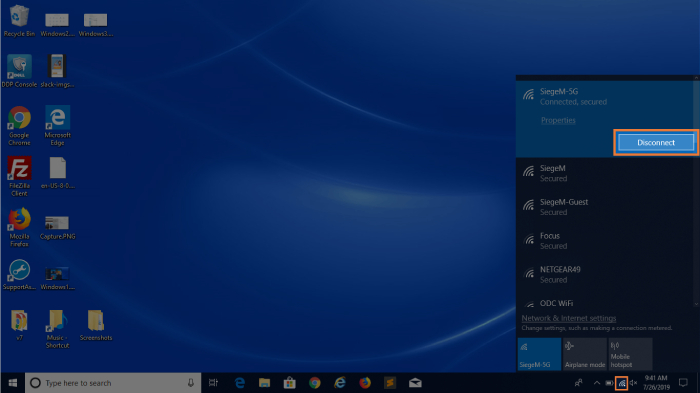
L’étape suivante, cruciale, consiste à déconnecter l’appareil d’Internet et à activer le mode sans échec. Sinon, l’ordinateur infecté peut endommager d’autres appareils. De plus, comme l’appareil reste connecté à Internet, le serveur de logiciels malveillants continuera à recevoir les données de l’utilisateur. Par conséquent, effectuez cette étape le plus rapidement possible.
Maintenant, nous avons mentionné que la première chose à faire est de télécharger l’antivirus. Mais c’est simplement parce que sans cette étape, rien ne se passera. Une fois l’installation de l’antivirus terminée, mettez-vous immédiatement hors ligne. À partir de ce moment, n’utilisez pas Internet tant que vous n’avez pas tout ce dont vous avez besoin pour nettoyer votre ordinateur.
À ce stade, le mode sans échec doit être activé. Microsoft propose une telle option qui permet à un utilisateur de ne télécharger que le minimum nécessaire des programmes qui comptent vraiment. De plus, les pirates programment certains logiciels malveillants pour qu’ils se chargent au démarrage du système d’exploitation. Mais le mode sécurisé empêche de télécharger un logiciel malveillant.
Ce que les gens remarquent après avoir activé le mode sûr, c’est que les performances de l’ordinateur sont meilleures. Cela signifie que l’appareil est effectivement infecté. Cela signifie également que de nombreux programmes cachés et malveillants se chargent en même temps que le démarrage du système. Quoi qu’il en soit, le fait est qu’il y a un problème et qu’il est temps de le résoudre.
Étape 3: Supprimer les fichiers temporaires et le cache
Les gens ont tendance à oublier le nettoyage du cache et les fichiers temporaires. Nous pensons qu’ils ne savent pas ce qu’ils perdent! Le fait est qu’une fois le mode sans échec activé, il est temps de réfléchir à la procédure de balayage. Cependant, il y a encore une étape essentielle et la troisième – la suppression du cache et des fichiers temporaires.
On ne croira pas à quel point l’appareil fonctionne plus rapidement lorsqu’il n’est pas bourré de cache et de fichiers temporaires.
L’étape 3 permettra d’augmenter l’espace disque, de supprimer certains logiciels malveillants insignifiants et de mettre un terme aux processus d’analyse. Au cas où certains utilisateurs n’auraient pas fait cela auparavant, ce n’est pas si difficile. Il est possible de supprimer les fichiers inutiles et temporaires en quelques clics. Voici ce qu’il faut faire:
Pour les utilisateurs de Chrome:
- Ouvrez le navigateur, ouvrez le menu, et cliquez sur `Historique`.
- Trouvez `Données de navigation` et cliquez dessus.
- Vous verrez alors apparaître l’option `Plage de temps`. Choisissez l’option `Tout le temps`.
- C’est ça, vous avez fait l’étape 3!
- Cliquez sur `Effacer les données`.
Étape 4: Installer l’outil anti-malware et lancer l’analyse complète
L’étape 4 concerne la recherche de logiciels malveillants. N’oubliez pas que cela vous aidera à éliminer de nombreuses menaces standard et plus simples. Les utilisateurs qui ont déjà un logiciel antivirus sur leur appareil doivent utiliser autre chose pour analyser le système. C’est simple: leur antivirus n’a pas réussi à détecter les menaces auparavant, et il ne pourra pas le faire cette fois-ci. Cependant, il convient de mentionner qu’il n’existe pas de logiciel anti-virus capable de détecter toutes les menaces existantes.
Les utilisateurs qui n’avaient pas de logiciel de sécurité avant d’être infectés devraient réfléchir aux types de programmes de ce type. Certains antivirus fonctionnent en arrière-plan en permanence – les logiciels en temps réel. Chaque fois que vous travaillez, que vous vous connectez à Internet ou que vous regardez des films, le logiciel protège votre système d’exploitation.
Une autre variante du logiciel de sécurité est un scanner qui ne commence à rechercher le logiciel malveillant qu’après avoir ouvert le programme et lancé l’analyse. Il est important de noter qu’un utilisateur ne peut avoir qu’un seul antivirus sur l’ordinateur, alors que les scanners manuels ne sont pas limités en termes de quantité. Ces programmes d’analyse à la demande peuvent fonctionner pour des applications spécifiques; ils peuvent avoir différentes fonctions ou filtres supplémentaires. Ainsi, vous pouvez toujours vérifier le système par différents moyens.
Ainsi, vous pouvez commencer votre « nettoyage de printemps » de l’ordinateur avec un antivirus et un scanner manuel. Lancez le scanner que vous avez choisi et exécutez-le. Dans le même temps, votre logiciel de sécurité doit également fonctionner en arrière-plan. Cela vous aidera à détecter les menaces existantes et certaines nouvelles.
Étape 5: Vérifier les programmes à exécution automatique
Souvent, les programmes malveillants peuvent modifier d’une manière ou d’une autre la page d’accueil du navigateur. Ainsi, ce malware peut infecter le système pour la deuxième fois, allonger la durée de la navigation et vous montrer des dizaines de pop-ups ennuyeux. Pour résoudre le problème, il faut d’abord vérifier la validité de l’adresse de la page d’accueil.
Ensuite, il est temps de rechercher les extensions malveillantes dans le navigateur. Pour ce faire, allez dans votre navigateur Internet: Cliquez avec le bouton droit de la souris pour accéder aux « Propriétés », après quoi vous devriez trouver le « Champ cible » dans l’onglet Raccourci. Ces actions simples aideront les utilisateurs à démarrer le navigateur comme il se doit, tandis que les logiciels malveillants peuvent modifier le champ cible.
Une fois que tout est fait, il est préférable de redémarrer l’appareil. Comme nous l’avons promis, l’ensemble du processus n’est pas compliqué du tout. En outre, nous proposons aux utilisateurs de s’en tenir à des règles simples qui garantissent la sécurité de leur ordinateur à l’avenir. Pensez à ces règles comme aux actions de routine ou aux mesures préventives qui amélioreront les performances de l’antivirus et du scanner.
Verdict final
La sécurité des appareils n’est pas une question émergente. Notre étude permet de découvrir comment se débarrasser des logiciels malveillants en plusieurs étapes. Première étape – obtenir un antivirus; deuxième étape – se déconnecter du web; troisième étape – supprimer les fichiers temporaires et le cache »; quatrième étape – effectuer une analyse complète, et cinquième étape – vérifier les programmes exécutés automatiquement. Certains utilisateurs perçoivent les cyberattaques comme quelque chose de nouveau. Le fait est que les infections par des logiciels malveillants se produisent tout le temps. Gardez à l’esprit que les mesures préventives sont utiles, mais qu’elles n’offrent pas une sécurité absolue. Si votre PC est devenu la cible du programme malveillant, suivez les étapes faciles que nous avons couvertes dans l’examen.